如何将webp转换成jpg webp格式转换为jpg格式方法
更新时间:2024-05-16 15:05:40作者:xtyang
在现代网络应用中,webp格式已经成为一种流行的图片格式,有时候我们可能需要将webp图片转换为jpg格式,以便在特定设备或软件上使用。在本文中我们将介绍如何将webp图片转换为jpg格式的简单方法,让您可以轻松地进行格式转换并满足您的需求。
步骤如下:
1.首先从网络上下载webp格式的图片,保存在一个固定的位置上。
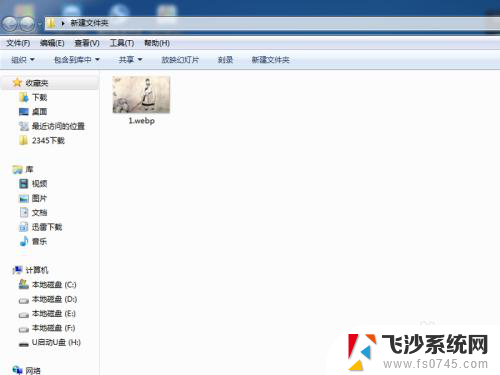
2.接着直接双击使用Windows照片查看器进行打开。

3.执行文件-制作副本命令,进入另存为界面。

4.修改文件名称,修改类型为jpeg格式,点击保存。
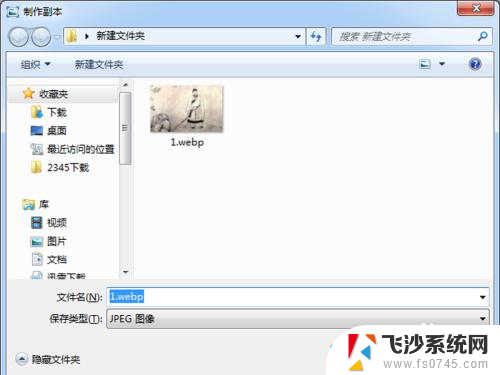
5.这样就将webp格式转换为jpg格式了,将鼠标放在图片上查看类型。
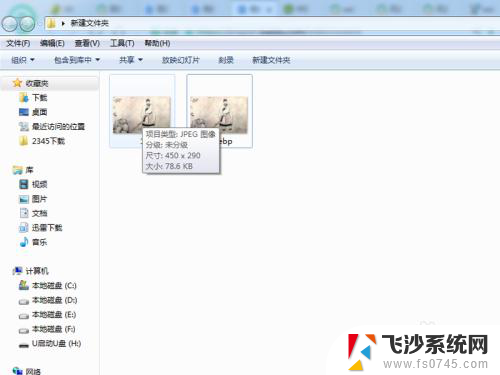
6.启动Photoshop,执行文件-打开命令。打开转换后的图片就可以进行编辑了。

以上就是如何将webp转换成jpg的全部内容,如果您遇到类似的问题,可以参考本文中介绍的步骤进行修复,希望对大家有所帮助。
如何将webp转换成jpg webp格式转换为jpg格式方法相关教程
-
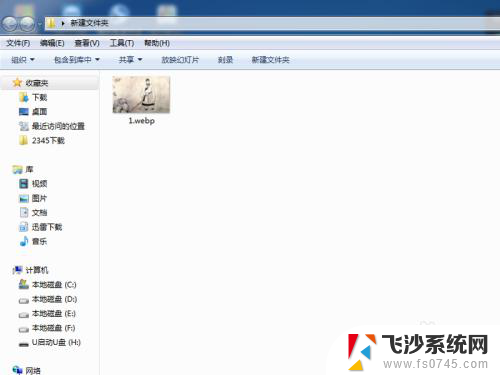 怎样将webp格式转换成jpg格式 webp图片如何转换为jpg格式
怎样将webp格式转换成jpg格式 webp图片如何转换为jpg格式2024-01-17
-
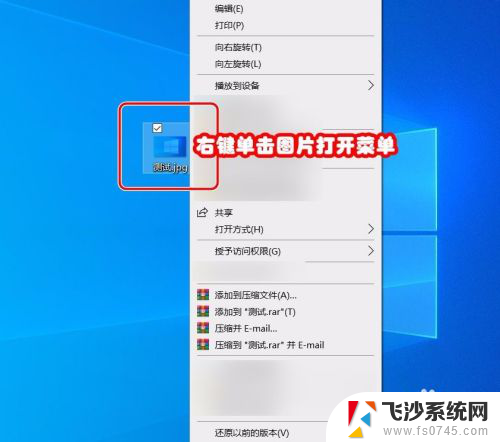 jpg格式图片怎么转换成png格式 jpg格式转换为png格式的方法
jpg格式图片怎么转换成png格式 jpg格式转换为png格式的方法2024-05-13
-
 电脑png图片怎么转换成jpg格式 电脑png转换成jpg的方法
电脑png图片怎么转换成jpg格式 电脑png转换成jpg的方法2023-11-21
-
 pdf怎么转换图片 如何将PDF文档转换成JPG格式图片
pdf怎么转换图片 如何将PDF文档转换成JPG格式图片2023-12-16
- wps批量将单元格文本格式转换成数值格式方法
- 电脑怎么转换pdf文件 如何将文档转换成PDF格式
- 电脑png格式怎么转换成jpg格式 电脑png转jpg工具
- csv格式文件怎么转换成excel csv文件如何转换为Excel文件
- 电脑下歌怎么转换成mp3格式 如何将电脑音乐格式转换为mp3
- ogg文件怎么转换为mp3格式 ogg格式转mp3的方法
- 文档开始栏隐藏了怎么恢复 word开始栏如何隐藏
- 笔记本电脑调节亮度不起作用了怎么回事? 笔记本电脑键盘亮度调节键失灵
- 笔记本关掉触摸板快捷键 笔记本触摸板关闭方法
- 电视看看就黑屏怎么回事 电视机黑屏突然没图像
- word文档选项打勾方框怎么添加 Word中怎样插入一个可勾选的方框
- 宽带已经连接上但是无法上网 电脑显示网络连接成功但无法上网怎么解决
电脑教程推荐
- 1 笔记本电脑调节亮度不起作用了怎么回事? 笔记本电脑键盘亮度调节键失灵
- 2 笔记本关掉触摸板快捷键 笔记本触摸板关闭方法
- 3 word文档选项打勾方框怎么添加 Word中怎样插入一个可勾选的方框
- 4 宽带已经连接上但是无法上网 电脑显示网络连接成功但无法上网怎么解决
- 5 iphone怎么用数据线传输文件到电脑 iPhone 数据线 如何传输文件
- 6 电脑蓝屏0*000000f4 电脑蓝屏代码0X000000f4解决方法
- 7 怎么显示回车符号 Word如何显示换行符
- 8 cad2020快捷工具栏怎么调出来 AutoCAD2020如何显示工具栏
- 9 微信怎么图片和视频一起发 微信朋友圈怎么一起发图片和视频
- 10 qq电脑登陆需要手机验证怎么取消 电脑登录QQ取消手机验证步骤